Epson-Druckerfehlercode 0xE8 [Fix]
![Epson-Druckerfehlercode 0xE8 [Fix]](https://cdn.thewindowsclub.blog/wp-content/uploads/2023/11/epson-printer-error-code-0xe8-1-640x375.webp)
In diesem Artikel zeigen wir Ihnen einige Möglichkeiten, den Epson-Druckerfehlercode 0xE8 zu beheben . Der Epson-Druckerfehlercode 0xE8 tritt am häufigsten aufgrund von Hardwareproblemen auf. Zum Beispiel Papierstaus, ein verschmutzter oder verstopfter Druckkopf, im Drucker angesammelte Ablagerungen usw.

Epson-Druckerfehlercode 0xE8 [Fix]
Verwenden Sie die folgenden Lösungen, um den Epson-Druckerfehlercode 0xE8 zu beheben.
- Schalten Sie Ihren Drucker aus und wieder ein
- Überprüfen Sie, ob das Papier gestaut ist oder nicht
- Überprüfen Sie Ihren Druckkopf
- Reinigen Sie Ihren Drucker
- Überprüfen Sie die Zahnräder des Druckers
- Kontaktieren Sie Support
Lasst uns beginnen.
1] Schalten Sie Ihren Drucker aus und wieder ein
Durch Aus- und Wiedereinschalten Ihres Druckers kann dieses Problem behoben werden. Diese Aktion behebt kleinere Probleme, die auf Ihrem Drucker auftreten. Wenn der Fehlercode 0xE8 aufgrund eines Hardwarefehlers nicht auftritt, kann das Aus- und Einschalten des Druckers Abhilfe schaffen. Löschen Sie die Druckwarteschlange, bevor Sie Ihren Drucker aus- und wieder einschalten.
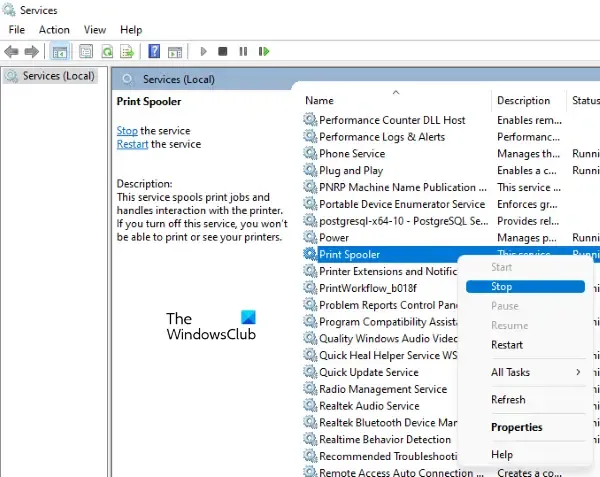
Um den Druckspooler-Dienst zu stoppen, müssen Sie den Dienste-Manager öffnen . Sobald Sie es geöffnet haben, suchen Sie den Druckspoolerdienst, klicken Sie mit der rechten Maustaste darauf und wählen Sie „ Beenden“ aus . Nachdem Sie diesen Dienst beendet haben, besteht der nächste Schritt darin, die Druckwarteschlange zu leeren. Öffnen Sie dazu den Datei-Explorer und gehen Sie zu folgendem Pfad:
C:\WINDOWS\System32\spool\PRINTERS
Der obige Pfad führt Sie in den Ordner PRINTERS. Löschen Sie nun alle darin enthaltenen Dateien. Löschen Sie nicht den Ordner PRINTERS. Starten Sie nun den Druckspoolerdienst über den Dienstemanager neu.
Befolgen Sie die folgenden Anweisungen, um Ihren Drucker aus- und wieder einzuschalten.
- Trennen Sie Ihren Drucker von Ihrem PC.
- Schalten Sie Ihren Drucker aus und schalten Sie den Schalter aus.
- Ziehen Sie das Netzkabel aus der Steckdose.
- Warten Sie nun bis zu 60 Sekunden.
- Stecken Sie das Netzkabel wieder in die Steckdose.
- Schalten Sie den Schalter ein.
- Schalten Sie Ihren Drucker ein.
Überprüfen Sie nun, ob das Problem behoben ist oder nicht. Wenn dies nicht hilft, liegt die Fehlerursache möglicherweise an einem Hardwareproblem.
2] Überprüfen Sie, ob das Papier gestaut ist oder nicht
Manchmal kann dieser Fehler aufgrund eines Papierstaus in Ihrem Drucker auftreten. Es besteht die Möglichkeit, dass ein Stück Papier im Papierweg des Druckers stecken bleibt. Stellen Sie sicher, dass in Ihrem Drucker kein Papierstau vorliegt. Entfernen Sie das Papierfach und schauen Sie in das Innere des Druckers, um zu sehen, ob das Papier dort feststeckt. Zusätzlich zum Papierfach sollten Sie Ihren Drucker (falls zutreffend) auch von der Rückseite öffnen und nach einem Papierstau suchen.

Wenn in Ihrem Drucker ein Papierstau auftritt, schalten Sie den Drucker aus, trennen Sie ihn von der Stromquelle und ziehen Sie ihn vorsichtig aus dem Drucker. Sobald Sie das Papier erfolgreich aus dem Drucker entfernt haben, sollte der Fehler behoben sein.
3]Überprüfen Sie Ihren Druckkopf

Es ist auch möglich, dass ein Stück Papier unter dem Druckkopf steckt oder der Druckkopf aufgrund angesammelter Ablagerungen verklemmt ist. In diesem Fall bewegt sich der Druckkopf nicht. Öffnen Sie die Druckerabdeckung und prüfen Sie, ob festsitzende Papierstücke und Fremdkörper den Druckkopf blockieren. Wenn Ihr Druckkopf verklemmt ist, beheben Sie dieses Problem und reinigen Sie den Druckkopf .
4] Reinigen Sie Ihren Drucker
Staub, Schmutz und Tinte können sich im Drucker ansammeln und verschiedene Probleme wie Papierstaus, Druckfehler und schlechte Druckqualität verursachen. Es ist wichtig, Ihren Drucker regelmäßig zu reinigen, um angesammelte Rückstände zu entfernen. Daher empfehlen wir Ihnen, Ihren Drucker zu reinigen. Wenn Sie Ihren Drucker nicht selbst reinigen möchten, können Sie ihn einem Fachmann überlassen.
5] Überprüfen Sie die Zahnräder des Druckers
Auch verklemmte oder beschädigte Druckerzahnräder können beim Epson-Drucker den Fehler 0XE8 verursachen. Die Druckerzahnräder sind dafür verantwortlich, das Papier durch den Drucker zu bewegen und den Druckkopf zu steuern. Wenn ein Zahnrad blockiert ist oder eine Fehlfunktion aufweist, kann dies zu Papierstaus, Druckfehlern und anderen Problemen führen. Wenn Sie vermuten, dass die Druckerausrüstung verklemmt oder beschädigt ist, sollten Sie Ihren Drucker zu einem Fachmann bringen.
6] Kontaktieren Sie den Support
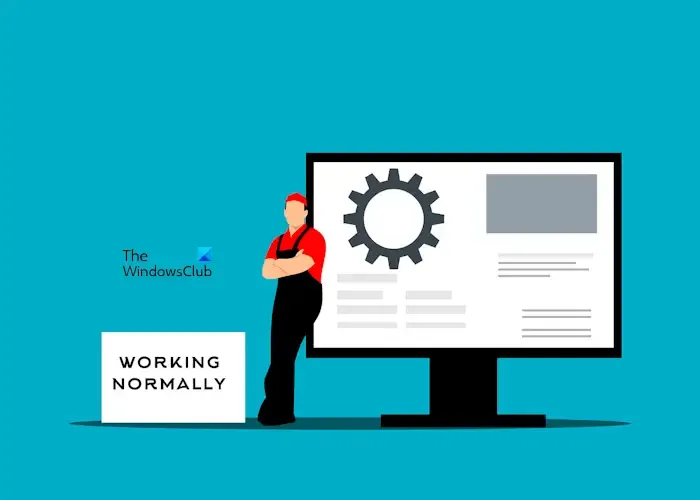
Wenn Sie alle Fehlerbehebungen durchgeführt haben und Ihr Epson-Drucker immer noch den gleichen Fehler anzeigt. Möglicherweise liegt ein anderer Hardwarefehler vor. Bringen Sie Ihren Drucker zu einem professionellen Druckerreparaturdienstleister in Ihrer Nähe. Sie können sich an den Epson-Support wenden, wenn für Ihren Drucker noch Garantie besteht.
Ich hoffe, dass die oben genannten Lösungen Ihnen helfen, diesen Fehler zu beheben.
Was verursacht Druckkopfschäden?
Es kann verschiedene Gründe für einen Druckkopfschaden geben. Dies kann passieren, wenn sich Staub oder Schmutz in Ihrer Maschine ansammelt. Es kann auch durch Hitze beschädigt werden, insbesondere wenn der Drucker übermäßig beansprucht wird oder der Druckkopf nicht richtig gekühlt wird.
Was ist ein Druckerausfall?
Wenn der Drucker nicht ordnungsgemäß funktioniert, spricht man von einem Druckerfehler. Dies kann eine Vielzahl von Problemen umfassen, wie z. B. Papierstaus, Druckfehler, schlechte Druckqualität und Stromausfall.



Schreibe einen Kommentar